ปัจจุบันเทคโนโลยีมีความก้าวหน้าและมอบทางเลือกด้านความบันเทิงมากมายให้กับเรา ทุกคนมีทางเลือกในการดูโทรทัศน์ แต่เนื่องจากตารางงานและเหตุการณ์ไม่คาดฝันที่เปลี่ยนแปลงไป บางครั้งเราจึงพลาดรายการโปรดของเรา แล้วคุณมีทางเลือกอะไรบ้าง? อย่างไรก็ตาม เรามีคำตอบสำหรับคำถามของคุณ ทำการบันทึกรายการโปรดของคุณและรับชมได้ทุกเมื่อที่คุณสะดวก เราต้องการเครื่องมือบันทึกหน้าจออย่างเร่งด่วนเพื่อช่วย บันทึกรายการทีวี อย่างราบรื่น.
ส่วนที่ 1 วิธีการบันทึกรายการทีวีบน Windows/Mac
1. ใช้โปรแกรมบันทึกหน้าจอ AVAide
คุณสามารถใช้ได้ โปรแกรมบันทึกหน้าจอ AVAide บน Windows และ Mac เพื่อบันทึกรายการทีวีอย่างรวดเร็วและมีคุณภาพสูง ซอฟต์แวร์นี้ใช้งานง่ายและมีเครื่องมือบันทึกหน้าจอที่ทรงพลัง ผู้ใช้สามารถจับภาพหน้าจอเดสก์ท็อปแบบเต็มหน้าจอหรือเลือกพื้นที่จับภาพเฉพาะได้ คุณยังสามารถเพิ่มคำบรรยายเสียงและคำอธิบายประกอบ เช่น ข้อความ ภาพวาด และรูปร่าง อนุญาตให้ผู้ใช้แก้ไขรายการทีวีที่บันทึกไว้ เช่น การตัด ฯลฯ ดูคำแนะนำทีละขั้นตอนด้านล่างเพื่อเรียนรู้วิธีบันทึกรายการทีวีโดยใช้เครื่องมือนี้
- เป็นวิธีที่มีประสิทธิภาพมากที่สุดในการบันทึกรายการทีวีบน macOS และ Windows 8/7/10/11
- ช่วยให้คุณสามารถเพิ่มคำบรรยายเสียง เอฟเฟกต์ และคำอธิบายประกอบ เช่น รูปร่าง ลูกศร และข้อความลงในการบันทึกของคุณ
- สามารถบันทึกรายการทีวีในโหมดเต็มหน้าจอหรือพื้นที่จับภาพที่กำหนดเอง
ขั้นตอนที่ 1เรียกใช้ซอฟต์แวร์บันทึก
หากต้องการดาวน์โหลดและเรียกใช้เครื่องมือบันทึก ให้คลิกปุ่มดาวน์โหลดด้านบน หลังจากคุณดาวน์โหลดอุปกรณ์แล้ว คุณสามารถเข้าถึงได้โดยคลิก บันทึกหน้าจอ.
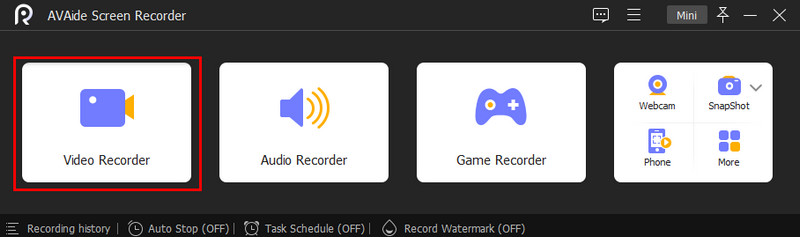
ขั้นตอนที่ 2เฟรมสามารถปรับได้
คุณมีตัวเลือกในการเปลี่ยนเฟรม ตรวจสอบเพื่อดูว่าสามารถบันทึกการแสดงผลทั้งหมดได้หรือไม่ คุณยังสามารถบันทึกด้วยการบันทึกหน้าจอของแถบเครื่องมือแบบลอยได้ด้วยการเปิดเว็บแคม เสียงของระบบ และไมโครโฟน จากนั้นให้กด REC ปุ่มเพื่อเริ่มการบันทึก
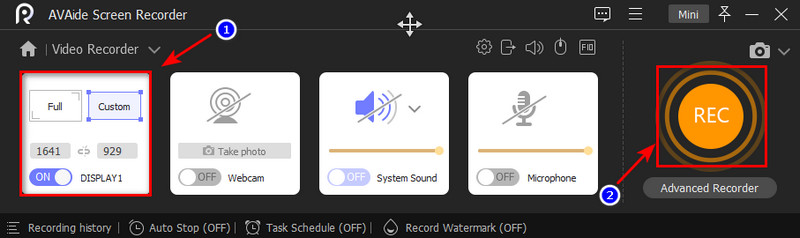
ขั้นตอนที่ 3ส่งออกการบันทึก
หลังจากคุณบันทึกเสร็จแล้ว คุณสามารถหยุดได้โดยคลิกปุ่มหยุดและบันทึกวิดีโอโดยคลิกที่ ส่งออก ปุ่ม. จากนั้นเลือก บันทึกใหม่ ตัวเลือกหากคุณต้องการบันทึกภาพยนตร์ของคุณอีกครั้ง
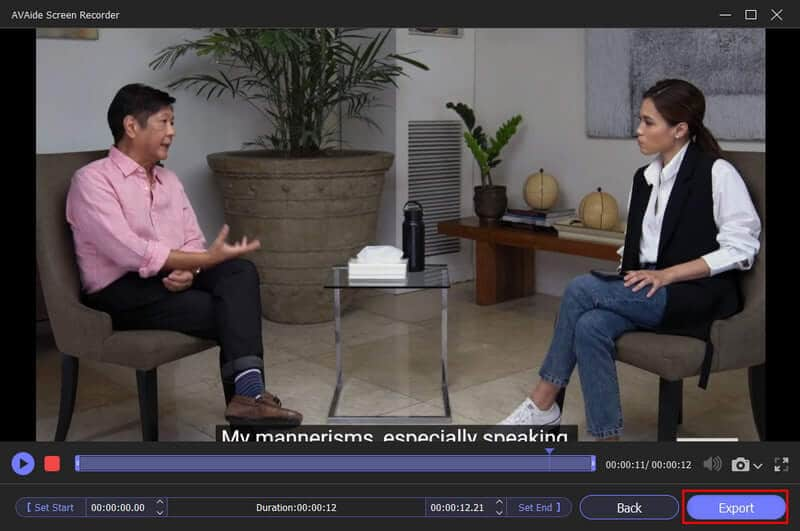
2. ใช้ Windows Media Center
นี่เป็นหนึ่งในเครื่องมือที่มีให้สำหรับการบันทึกรายการทีวีหากคุณกำลังมองหาตัวเลือกอื่น Windows Media Center ในองค์ประกอบความบันเทิงหลักของ Windows 7 มีอินเทอร์เฟซที่เรียบง่ายซึ่งให้ผู้ใช้ดูและบันทึกรายการโปรดบนพีซี คุณสามารถทำได้ในขณะที่ดูหรือโดยใช้คู่มือทีวีของคุณเพื่อกำหนดเวลาการบันทึกรายการในกรณีที่คุณไม่อยู่ ตรวจสอบวิธีพื้นฐานที่สุดในการใช้ซอฟต์แวร์นี้เพื่อบันทึกรายการทีวี
ขั้นตอนที่ 1เลือก เริ่ม แล้วก็ Windows Media Center. หรือใช้รีโมทคอนโทรลของศูนย์มีเดียเพื่อค้นหาและกดปุ่มสีเขียว จากนั้น ในเมนูหลักของ Media Center ให้ดับเบิลคลิกที่ โทรทัศน์. จากนั้นเลือกตัวเลือกคำแนะนำบนรีโมทมีเดียเซ็นเตอร์ของคุณหรือกดปุ่มเดิมเหมือนเมื่อก่อน
ขั้นตอนที่ 2เลือกโปรแกรมที่จะบันทึกจากเมนูแบบเลื่อนลง คอมพิวเตอร์ของคุณควรมีการ์ดรับสัญญาณทีวีและเชื่อมต่อกับระบบเคเบิลหรือจานทีวีดาวเทียม หากทุกอย่างเรียบร้อย คุณจะสามารถรับชมรายการสดทางทีวีใน Windows Media Center เท่านั้น คุณควรเริ่มกระบวนการตั้งค่ารายการสดทางทีวีในศูนย์สื่อ Windows 7
ขั้นตอนที่ 3เลือกโปรแกรมที่คุณต้องการบันทึก จากนั้น ขณะกดปุ่ม Enter ค้างไว้ ให้รอให้ตัวเลือกข้อมูลโปรแกรมปรากฏบนหน้าจอ จากนั้นตัดสินใจว่าคุณต้องการบันทึกในภายหลังและกดปุ่มบันทึกหรือใช้รีโมทศูนย์มีเดียเพื่อทำเช่นเดียวกัน เลือกปุ่มชุดบันทึกบนหน้าจอศูนย์ข้อมูลสื่อข้อมูลโปรแกรมเพื่อให้แน่ใจว่าตอนของรายการทั้งหมดได้รับการบันทึกแม้ว่าคุณจะไม่อยู่
บันทึก: หากคุณต้องการหยุดการบันทึกโปรแกรม ให้คลิกปุ่มไม่บันทึก และรอให้การบันทึกเสร็จสิ้น
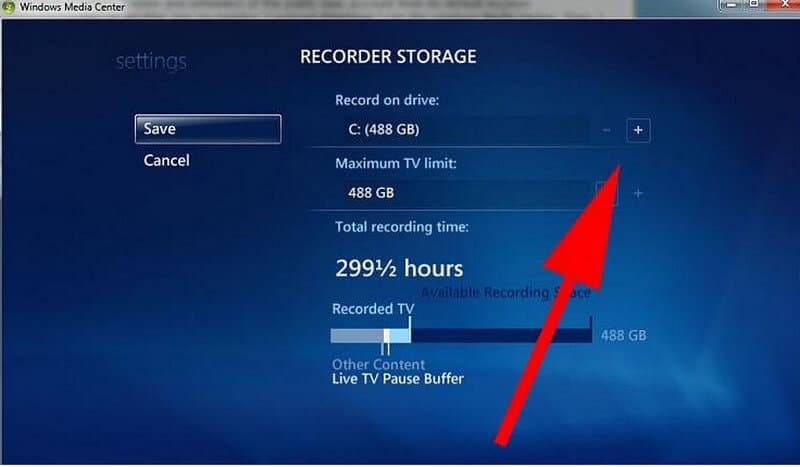
3. ใช้พอร์ทัลสื่อ
เช่นเดียวกับ TiVo เครื่องมือบันทึกขั้นสูงนี้เรียกว่าเครื่องบันทึกวิดีโอส่วนบุคคล อย่างไรก็ตาม มันมีฟังก์ชั่นมากมายสำหรับผู้ใช้มากกว่า TiVo และใช้งานง่าย ใช้งานได้ไม่ยาก เช่น Windows Media Center และทุกคนในครอบครัวก็ใช้ได้ ดูคำแนะนำด้านล่างเพื่อเรียนรู้วิธีบันทึกทีวีโดยไม่ใช้ DVR โดยใช้ Media Portal ด้วยวิธีต่างๆ
ขั้นตอนที่ 1ในการเริ่มบันทึก ให้ตรวจสอบรีโมทแล้วกดปุ่ม บันทึก ปุ่ม. คุณยังสามารถบันทึกขณะดูโทรทัศน์ได้อีกด้วย ใช้บันทึก ตอนนี้ หรือเริ่มบันทึกโดยไปที่ข้อมูลหรือสวิตช์ระยะไกลเพิ่มเติม
ขั้นตอนที่ 2เลือกปุ่มบันทึกทันทีจากหน้าจอหลักของทีวี เมื่อคุณกดปุ่ม กล่องโต้ตอบจะปรากฏขึ้นเพื่อถามว่าคุณต้องการบันทึกรายการปัจจุบันหรือบันทึกอย่างต่อเนื่องหรือไม่
ขั้นตอนที่ 3โปรดเลือกโปรแกรมใดๆ ในคู่มือทีวีและตั้งค่าให้บันทึก คุณสามารถใช้เพื่อตรวจสอบหน้าจอตอนต่อไปหรือข้อมูลรายการ มีตัวเลือกการบันทึกมากมายสำหรับคุณ ตรวจสอบการบันทึกตามกำหนดเวลาสำหรับรายละเอียดเกี่ยวกับความเป็นไปได้ทั้งหมด
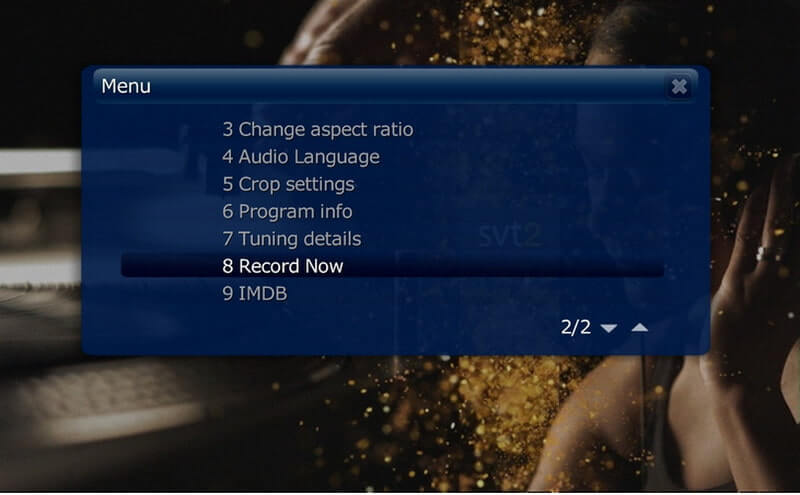
ส่วนที่ 2 คำถามที่พบบ่อยเกี่ยวกับการบันทึกรายการทีวี
มีเครื่องบันทึกในตัวบนทีวีหรือไม่?
PVR ในตัว – สมาร์ททีวีบางรุ่นช่วยให้คุณสามารถบันทึกรายการสดเพื่อดูภายหลังโดยไม่ต้องใช้อุปกรณ์ PVR แยกต่างหาก บันทึกเนื้อหาลงในฮาร์ดไดรฟ์ภายในหรือภายนอกหรือแท่ง USB คุณยังสามารถใช้เพื่อหยุดชั่วคราวและย้อนกลับรายการสดของทีวี เพื่อให้คุณไม่พลาดทุกสิ่ง
เหตุใดบางโปรแกรมจึงไม่บันทึก
โปรแกรมไม่ได้เริ่มต้นหรือสิ้นสุดในเวลาที่โฆษณา ในช่วงระยะเวลาการบันทึก มีปัญหากับช่อง ช่องสัญญาณไม่สามารถส่งสัญญาณการบันทึกที่ถูกต้อง ซึ่งจะแจ้ง set-top box ของคุณว่าเมื่อใดควรเริ่มและหยุดการบันทึก
อะไรคืออุปกรณ์ที่ดีที่สุดสำหรับการบันทึกรายการทีวี?
โปรแกรมบันทึกหน้าจอ AVAide หากคุณต้องการบันทึกโปรแกรมความละเอียดสูงหรือหลายโปรแกรมในเวลาต่างกันตลอดทั้งวัน ซอฟต์แวร์นี้ออกแบบมาเพื่อบันทึกรายการจากคู่มือโทรทัศน์ที่ตั้งโปรแกรมไว้ล่วงหน้าและบันทึกลงในฮาร์ดไดรฟ์ของอุปกรณ์
ดังนั้นคุณมีมัน คุณไม่จำเป็นต้องกังวลเกี่ยวกับวิธีการบันทึกรายการทีวีโดยไม่ใช้ DVR เพราะเรามีตัวเลือกให้คุณสองทาง ใช้อย่างใดอย่างหนึ่งและเพลิดเพลินกับการบันทึกทุกที่ทุกเวลาที่คุณต้องการ โดยเฉพาะอย่างยิ่ง, โปรแกรมบันทึกหน้าจอ AVAide ที่แนะนำมากที่สุด เครื่องมือบันทึกหน้าจอสำหรับ Windows และ Mac ซึ่งจะช่วยให้คุณบันทึกรายการทีวีบนคอมพิวเตอร์ของคุณได้อย่างไม่ต้องสงสัย คุณยังสามารถใช้เพื่อ บันทึกการโทรแบบ FaceTime. ลองตอนนี้และสนุกกับการรับชม!
จับภาพกิจกรรมบนหน้าจอด้วยเสียง การประชุมออนไลน์ วิดีโอการเล่นเกม เพลง เว็บแคม ฯลฯ
บันทึกหน้าจอและวิดีโอ
- บันทึกหน้าจอบน Mac
- บันทึกหน้าจอบน Windows
- บันทึกหน้าจอบน iPhone
- บันทึกเสียงบน iPhone
- บันทึกรายการทีวีโดยไม่มี DVR
- บันทึกหน้าจอ Snapchat บน iPhone และ Android
- บันทึกการโทรแบบ FaceTime
- วิธีใช้ VLC เพื่อบันทึกหน้าจอ
- แก้ไขรหัสข้อผิดพลาดของ Amazon 1060
- แก้ไข OBS Window Capture Black
- วิธีสร้าง PowerPoint ให้เป็นวิดีโอ [บทช่วยสอนที่สมบูรณ์]
- วิธีทำวิดีโอการสอน: การเตรียมการและแนวทางปฏิบัติ
- วิธีบันทึกหน้าจอพร้อมเสียงใน iOS 15 และใหม่กว่า
- วิธีสกรีนบันทึกบน TikTok: โซลูชันเดสก์ท็อปและมือถือ
- วิธีสกรีนบันทึกบน Samsung ใน 2 วิธีที่ได้รับการพิสูจน์แล้ว [แก้ไขแล้ว]
- วิธีบันทึกการเล่นเกมบน PS4 โดยไม่ต้องใช้การ์ดจับภาพ
- วิธีบันทึกการเล่นเกมบน Xbox One [บทช่วยสอนฉบับเต็ม]



 ดาวน์โหลดอย่างปลอดภัย
ดาวน์โหลดอย่างปลอดภัย


